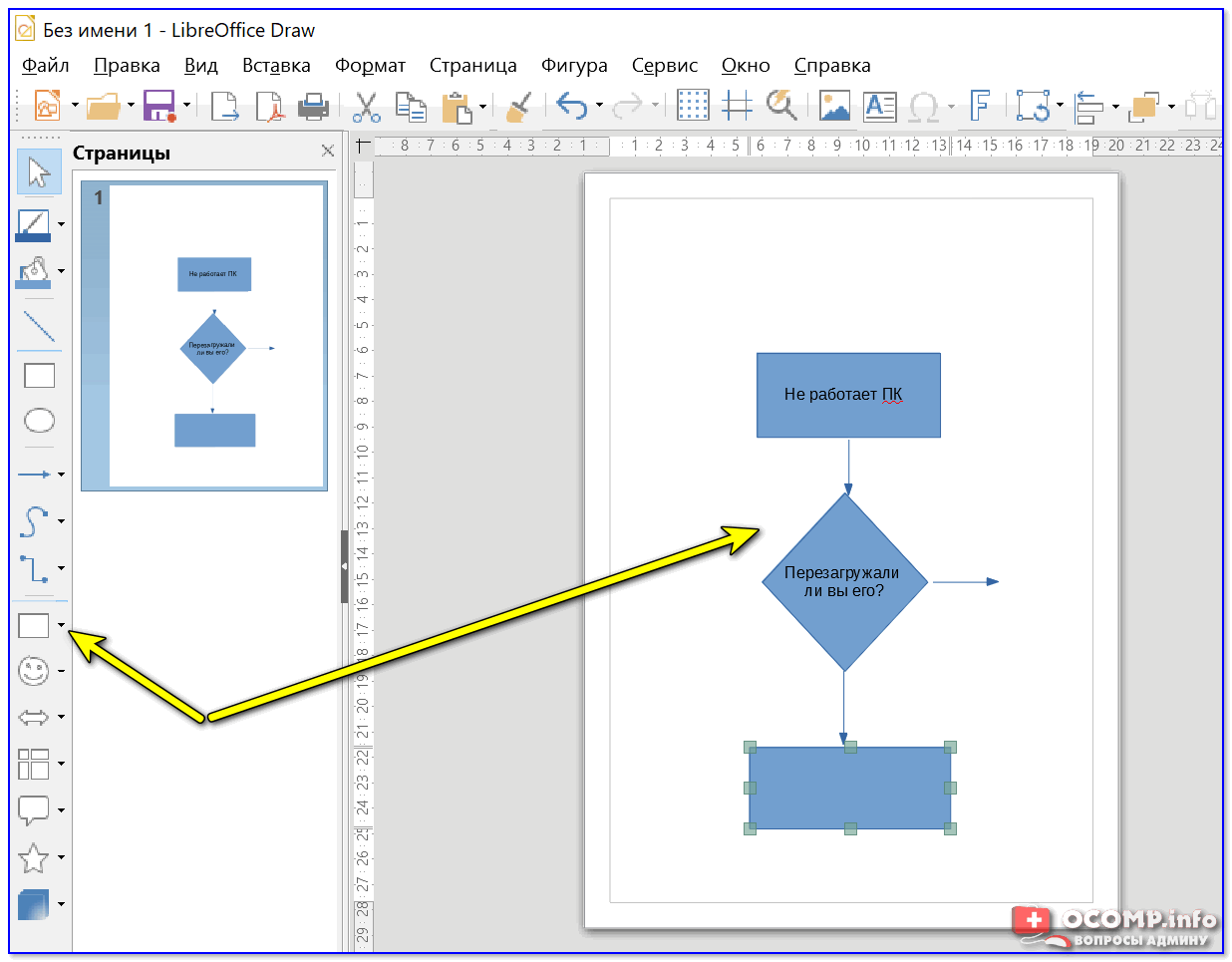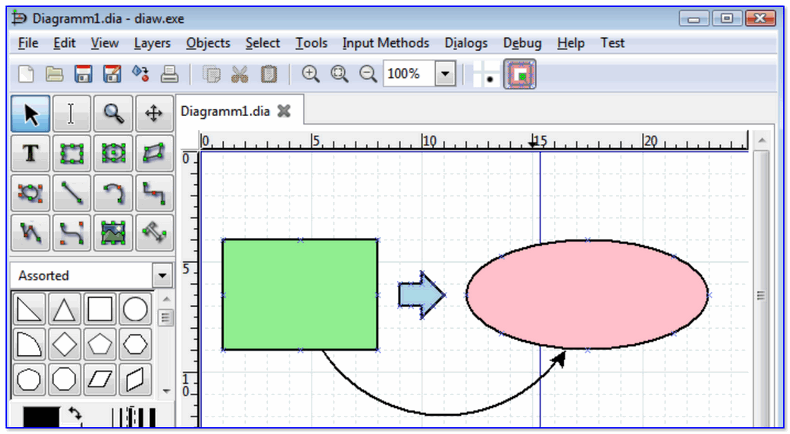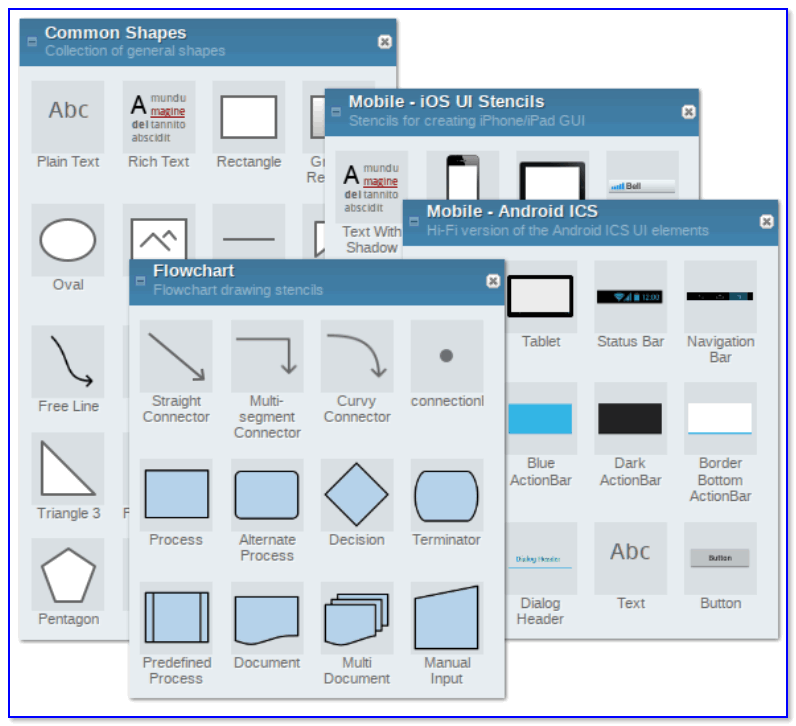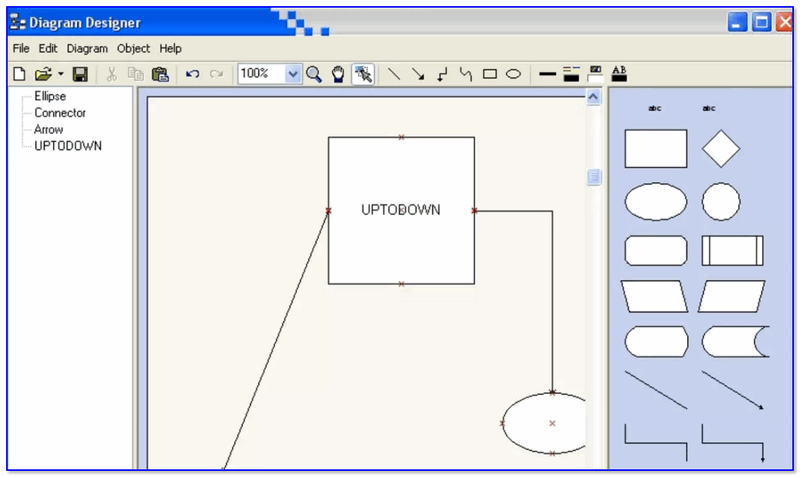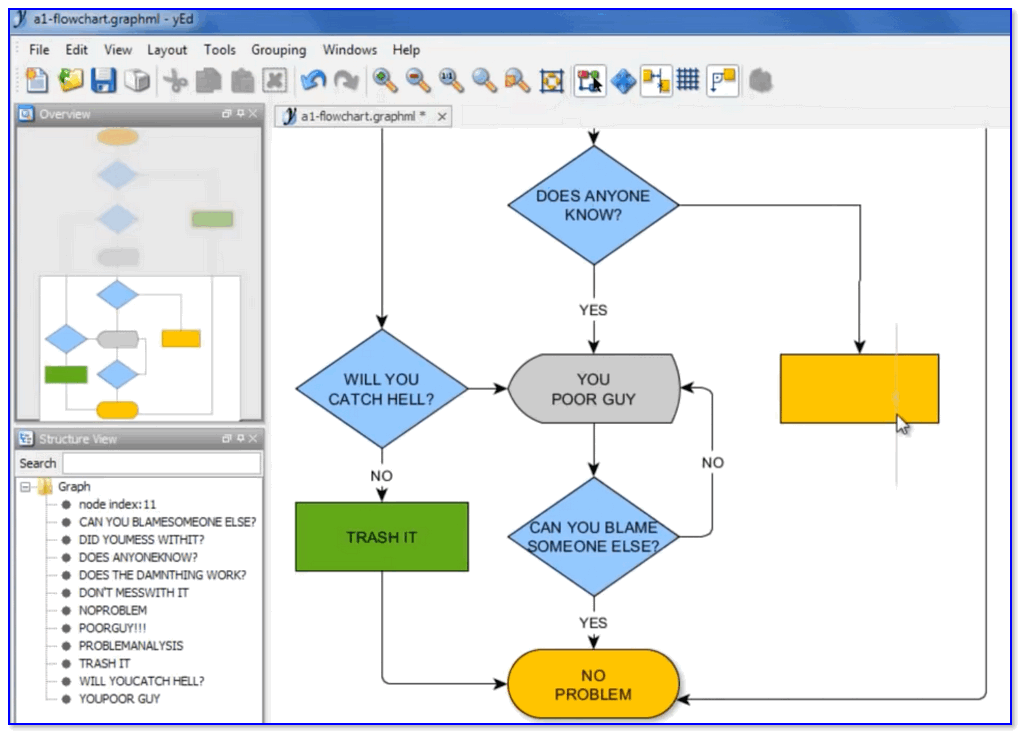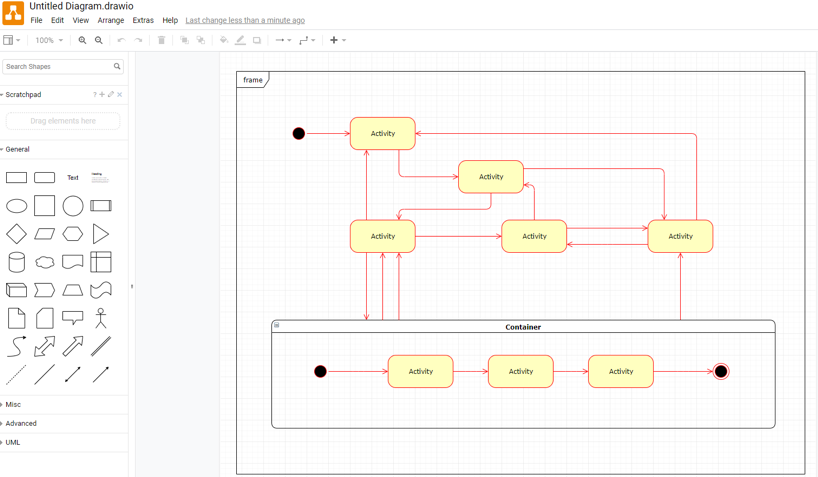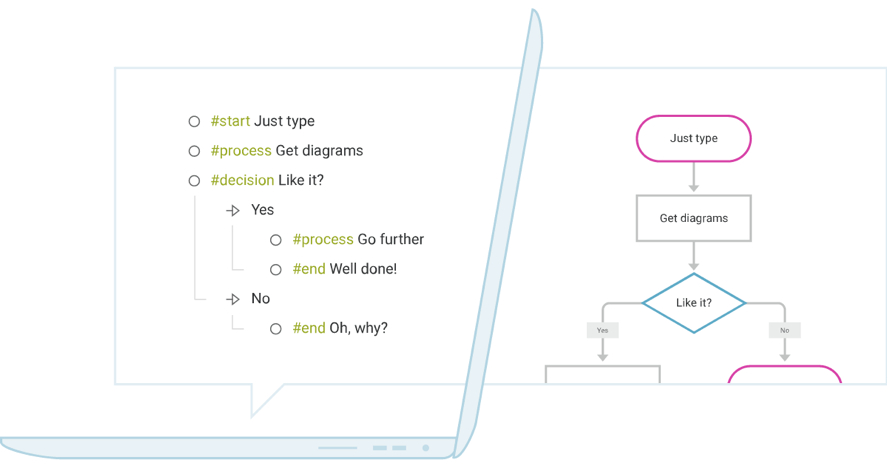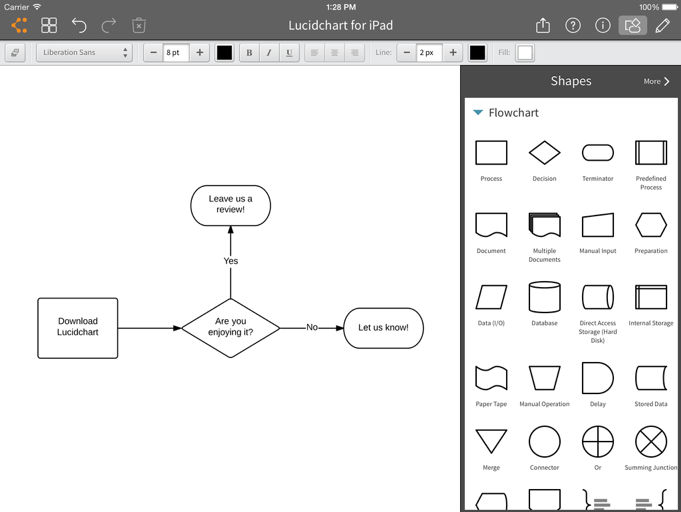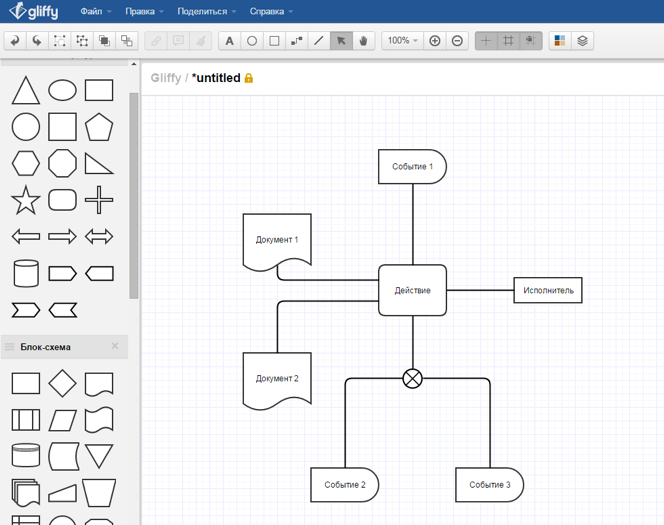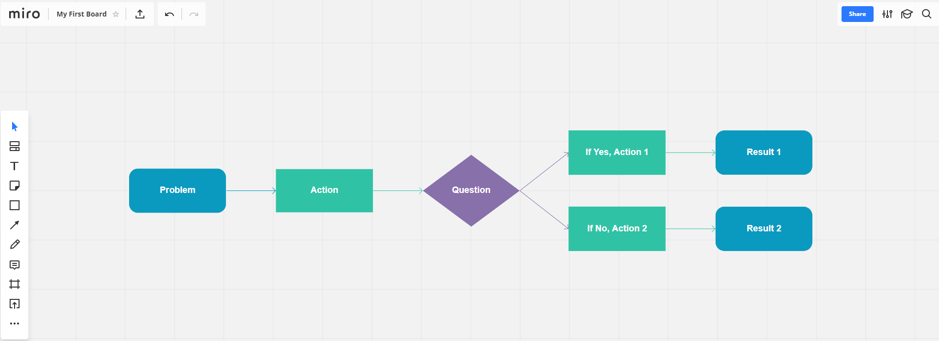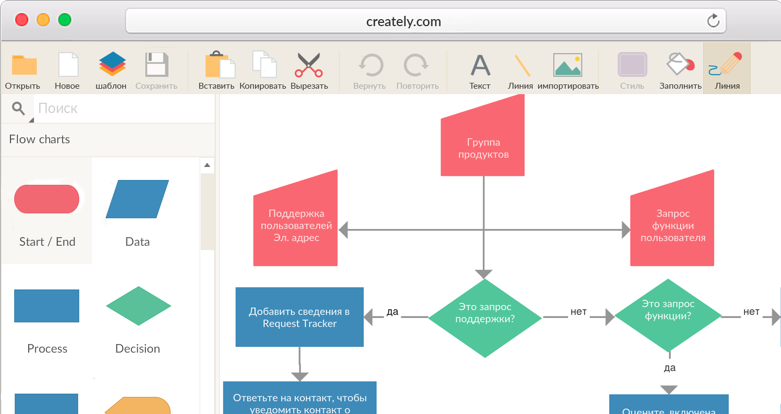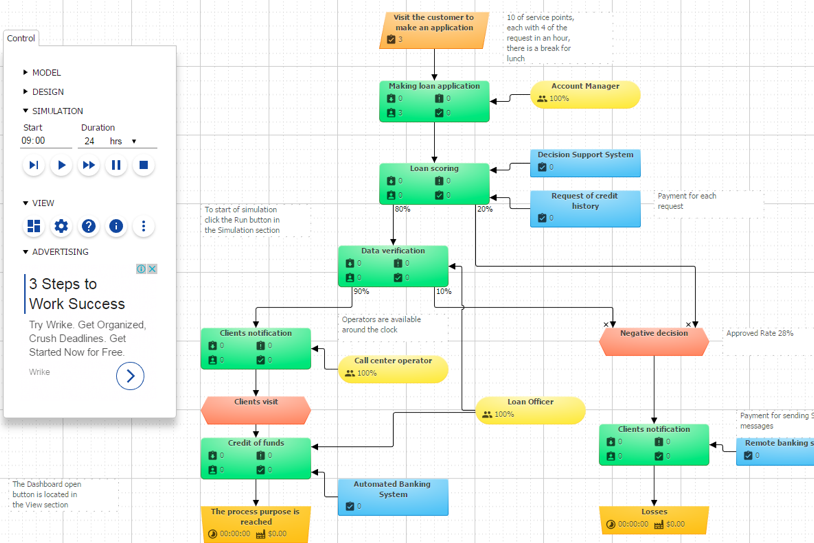5 бесплатных программ для построения блок-схем (Windows 10)
Доброго времени!
Думаю, заметку следует начать с вопроса о том, что же такое блок-схема. 👀
Это схема, на которой показано, что делать и в каком случае — т.е. пошаговый алгоритм действия (кстати, различные ее элементы соединены линиями, которые и указывают направление и последовательность шагов).
Как вы понимаете, блок-схемы могут быть очень полезны не только программистам или инженерам, но и обычным пользователям в повседневной офисной работе.
Согласитесь, весьма не плохо один раз создать блок-схему по решению определенного вопроса — и повесить ее на стену, чем много раз объяснять каждому, что делать, в каком случае, и как.
Собственно, в этой заметке скажу пару слов о самых доступных и бесплатных программах для построения подобных блок-схем.
Программы для работы с блок-схемами
LibreOffice Draw
LibreOffice — это бесплатный офисный пакет, своего рода аналог MS Office (неоднократно мной рекомендуем, кстати). В его арсенале есть спец. программа Draw, позволяющая буквально 2-3 кликами мышки рисовать простенькие блок-схемы (см. скрин ниже).
С помощью левой панельки можно быстро добавить различные фигуры: ромбы, прямоугольники, линии, стрелки и т.д. К тому же в отличие от многих других продуктов — Draw поддерживает русский язык в полном объеме.
В общем, однозначно рекомендую!
Dia
Это добротный и бесплатный редактор диаграмм, блок-схем и пр. подобных «штук». По сравнению с предыдущей программой, Dia обладает куда большим функционалом — да просто хотя бы обратите внимание на панель задач: там есть практически любые фигуры и значки!
- простой и лаконичный интерфейс: разобраться с ним не составит труда любому начинающему пользователю;
- есть коллекция стандартных блок-схем (не обязательно всегда создавать что-то новое);
- есть возможность добавлять в коллекцию свои фигуры и значки;
- любую фигуру на схеме можно перекрасить в нужный вам цвет (см. скрин выше);
- ПО можно использовать как в ОС Windows и Linux.
Pencil Project
Отличное ПО для построения практически любых схем, форм и диаграмм. Отличается от остальных наличием просто огромного количества блоков и фигур (см. скрин ниже — я спец. сделал скрин всего многообразия инструментов (и это еще не все. )) .
Скрин блоков из Pencil Project
- возможность импортировать рисунки и вставлять их в свои схемы;
- возможность создавать собственные фигуры и блоки;
- огромная коллекция готовых графиков, схем, шаблонов и т.д.;
- есть опция для сохранения блоков в такие популярные форматы, как HTML, PNG, PDF и пр.
Diagram Designer
Добротный векторный графический редактор для создания графиков, блок-схем, диаграмм. Программа выгодно отличается от других продуктов своей «простотой» — посмотрите на ее интерфейс, он выполнен в стиле тотального минимализма!
Чтобы создать свою схему — достаточно 2-х кликов мышки (и это не преувеличение).
Diagram Designer — главное окно программы
- простой интерфейс: нет ничего лишнего (только инструменты для создания схем);
- импорт/экспорт файлов в формате: WMF, EMF, BMP, JPEG, PNG, MNG, ICO, GIF и PCX;
- встроенная функция для просмотра слайд-шоу;
- возможность сжимать файлы блок-схем (архиватор);
- есть опция по объединению нескольких схем в одну (весьма удобно, если вам нужно скомпоновать что-то одно из разных «кусков»).
yEd Graph Editor
Весьма современный редактор для быстрого построения «древовидных» диаграмм и блок-схем (даже для неподготовленного пользователя). Отмечу, что программа достаточно мощная и универсальная (правда с несколько «причудливым» интерфейсом) .
yEd Graph Editor — пример построенной блок-схемы
- легкое и быстрое построение схем любой сложности (и с любым количеством условий и ответвлений);
- поддержка комментариев, аннотаций;
- возможность работать параллельно сразу с несколькими документами;
- есть спец. «сворачивающиеся» блоки (подобные инструменты редко встречаются в др. аналогичных продуктах) ;
- наличие алгоритмов для автоматической компоновки (выручает при работе с большими диаграммами и схемами) ;
- возможность сохранения созданных графиков в HTML, PNG, JPG и PDF файлы.
Блок схема программирование где рисовать
Довольно часто проекты меняют уже устоявшиеся с годами процессы. Еще чаще никто в организации не помнит, в какой папке на сетевом диске лежит описание существующего процесса.
Самый печальный случай — когда описания процесса нет вообще (или он давно утерян, стал неактуальным, а единственный человек, который по нему работал, уволился три месяца назад).
И именно тогда менеджеры проектов вспоминают про блок-схемы.
Предлагаем рассмотреть наиболее легкие, на наш взгляд, инструменты с user-friendly интерфейсом для построения схем процессов. Достойная замена для MS Visio 🙂
Полностью бесплатный сервис, за что его и любят. Можно использовать встроенные шаблоны, можно рисовать с нуля самостоятельно. Главное, что интерфейс не перегружен и интуитивно понятен.
Из приятного: экспорт файлов как в виде картинки, так и в форматах html и xml. Есть интеграция Trello и совместный доступ к редактированию. Идеальное решение, если вы уже знакомы со стандартами и нотациями бизнес-процессов и хотите нарисовать нужную схему быстрее, чем с использованием PowerPoint.
Основная фишка — автоматическое составление блок-схем на основе текста. Проще всего будет тем, кто хоть немного знаком с языками программирования: чтобы ваш текст превратился в адекватную схему, будут использоваться теги #start, #process, #decision (yes/no), #end.
Впрочем, если вы не знакомы с программированием, вы сможете быстро разобраться.
За $8 в месяц вы получите доступ к основному функционалу и сможете выгружать процессы в формате png. За $12 будет доступен премиум-режим работы, в котором можно просматривать историю изменений, сохранять свои процессы в формате svg и png без брендинга Textografo.
Шаблоны есть, user-friendly интерфейс присутствует. Возможен импорт файлов из MS Visio, Gliffy, Omnigraffle и Draw.io (но с draw — только в тестовом режиме). Сохранить файл можно в формате картинки, в pdf или vdx, что позволяет дальше работать в Visio.
Фишка — автоматическое создание слайда с процессом в Google Slides.
Lucidchart интегрирован с MS Office, Google Docs и Jira, а также доступен со смартфона. Если нужно больше — можно оставить заявку на интеграцию.
Если вам необходим профессиональный инструмент, можно приобрести pro-аккаунт за $9.95 в месяц. «Новичкам» и «любителям» бесплатной версии будет вполне достаточно.
Простой инструмент с богатой библиотекой элементов, который является одним из самых популярных add-on плагинов для программ Atlassian. Можно использовать как самостоятельное приложение (от $7.99 в месяц), а можно добавить в Jira и Confluence. Если вы пользуетесь Atlassian, то для вас это must have — все необходимые документы по проекту оказываются в едином информационном пространстве, что действительно удобно.
По набору интеграций решение одно из самых приятных: кроме вышеупомянутых Jira и Confluence, Gliffy дружит с Trello, Basecamp, Slack, WordPress, GSuite, Hipchart и Teamwork.
Miro, который раньше был известен как RealtimeBoard, можно использовать практически для любой задачи и for free. Доступны шаблоны для таких инструментов, как user story map, mind map, product roadmap, проведение ретроспективы, flow chart, диаграмма Исикавы, диаграмма Гантта и многие другие.
Количество элементов, которые можно добавить к шаблону, весьма ограниченное, но их хватает для использования в ежедневных задачах. Сохранить получившееся можно в виде картинки, pdf или прикрепить к Jira.
Платная версия добавляет интеграцию с Jira и Confluence, возможность создавать неограниченное количество рабочих областей и видео-чат с показом экрана.
Не сложнее, чем draw.io, красивая программа, в которой можно создавать процессы как из блоков, так и из текста (используя теги). Фишка — отдельная область для комментирования другими членами команды и ведение истории изменений.
Creately имеет свое приложение для iOS и Android, online и десктопную версию, что позволяет работать в любом месте. Интегрировано с Jira и Confluence, GSuite, а выгрузка доступна в форматах pdf и svg.
За $5 в месяц будет доступна онлайн-версия, за десктоп и плагин в Atlassian необходимо заплатить отдельно. Есть бесплатная версия, рассчитанная на совместную работу группой до 3 человек, но без экспорта результата.
Русскоязычное решение для продвинутых пользователей. Основные фишки — наличие симулятора (можете посмотреть, сколько времени займет процесс) и дашборда, возможность просчитать стоимость процесса. Больше подходит для проектов, результатом которых является материальный продукт.
Для рядового пользователя — сложно. Очень. Но всегда есть, к чему стремиться, правда?